
Τελευταία ενημέρωση στις

Οι εφαρμογές στο iPhone σας συνήθως ενημερώνονται αυτόματα. Ωστόσο, αυτό δεν συμβαίνει πάντα. Δείτε πώς μπορείτε να ενημερώσετε εφαρμογές στο iPhone.
Θέλετε να δείτε τις πιο πρόσφατες δυνατότητες και διορθώσεις σφαλμάτων στις αγαπημένες σας εφαρμογές iPhone; Εάν το κάνετε, ήρθε η ώρα να ενημερώσετε.
Εάν μια εφαρμογή βρίσκεται ακόμα σε ενεργό ανάπτυξη, να περιμένετε αλλαγές σαν αυτές σε τακτική βάση. Το μόνο που θέλετε να τα αποκτήσετε στο τηλέφωνό σας, ωστόσο, είναι μέσω μιας ενημέρωσης. Οι εφαρμογές σας iPhone θα πρέπει να ενημερώνονται αυτόματα, αλλά μόνο εάν λειτουργούν οι ενημερώσεις στο παρασκήνιο.
Εάν οι εφαρμογές σας iPhone σταματήσουν να ενημερώνονται, θα χάσετε νέες δυνατότητες και ενημερώσεις κώδικα ασφαλείας. Για να αντιμετωπίσετε αυτό το πρόβλημα, θα σας δείξουμε πώς να ενημερώσετε εφαρμογές στο iPhone παρακάτω.
Πώς να ενημερώσετε τις εφαρμογές στο iPhone με μη αυτόματο τρόπο
Όλες οι εφαρμογές που κατεβάζετε στο iPhone σας θα πρέπει να ενημερώνονται αυτόματα. Εάν προτιμάτε (ή χρειάζεται) να τα ενημερώσετε χειροκίνητα, η διαδικασία είναι απλή να ακολουθήσετε.
Για μη αυτόματη ενημέρωση εφαρμογών στο iPhone:
- Εάν υπάρχουν διαθέσιμες ενημερώσεις εφαρμογών, θα εμφανιστεί μια ειδοποίηση στο εικονίδιο του App Store.
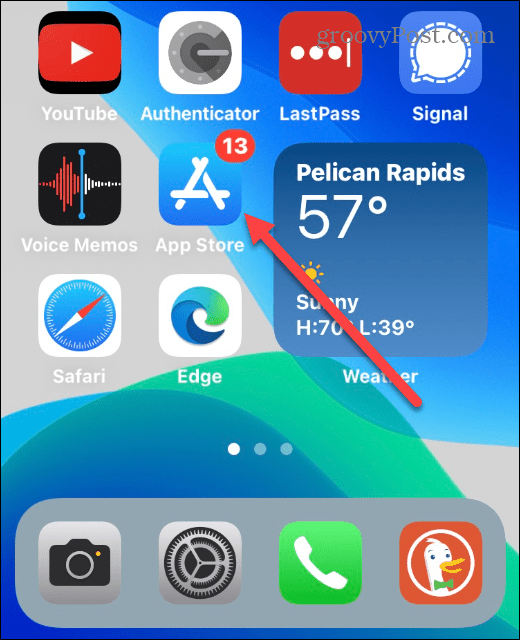
- Πατήστε το Εικονίδιο App Store και μετά αγγίξτε το δικό σας εικόνα προφίλ στην επάνω δεξιά γωνία της οθόνης.
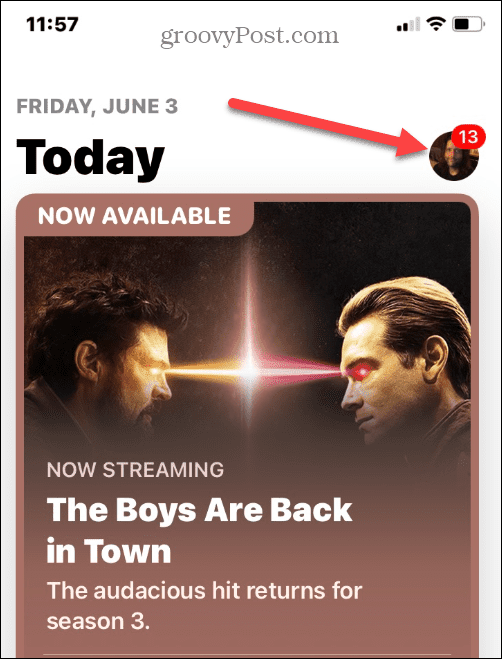
- Κάντε κύλιση προς τα κάτω στο Διαθέσιμες ενημερώσεις ενότητα, όπου μπορείτε να ενημερώσετε όλες τις εφαρμογές ή μόνο αυτές με το Εκσυγχρονίζω κουμπί δίπλα τους.
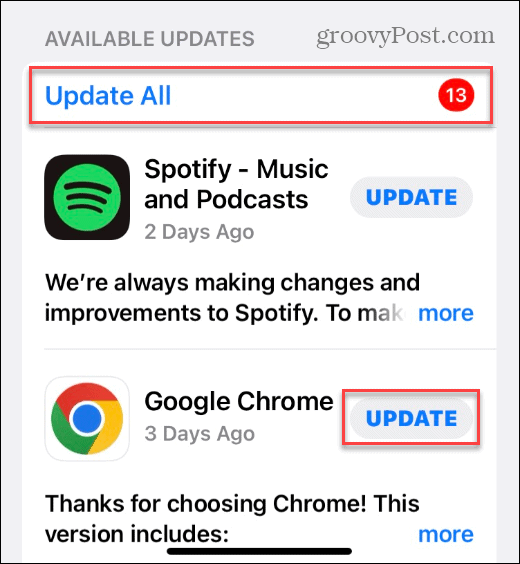
- Όταν μια εφαρμογή ενημερώνεται, θα δείτε ένα κυκλικό εικονίδιο προόδου δίπλα της ενώ θα πραγματοποιηθεί η λήψη και η εγκατάσταση.
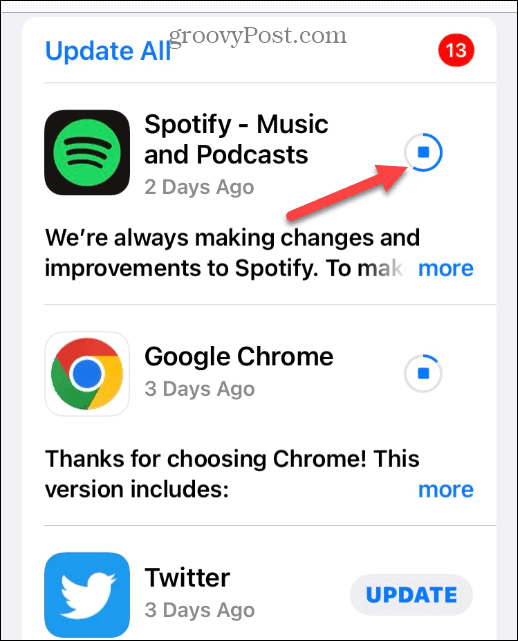
- Κάντε κύλιση προς τα κάτω και θα βρείτε το Ενημερώθηκε πρόσφατα Ενότητα. Αυτές οι εφαρμογές έχουν ήδη ενημερωθεί και εμφανίζουν ένα Ανοιξε κουμπί δίπλα τους.
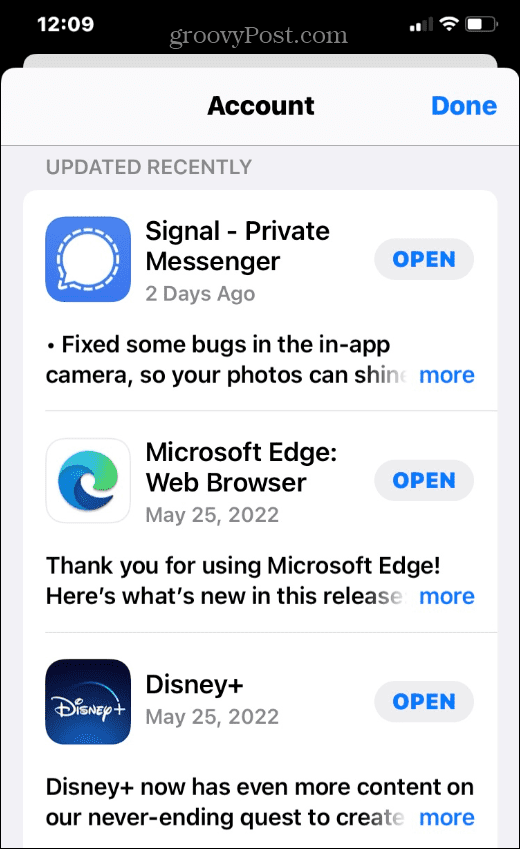
Είναι σημαντικό να σημειωθεί ότι εάν δεν ενημερώνετε τακτικά τις εφαρμογές σας, μπορεί να χρειαστεί λίγος χρόνος για να εγκατασταθεί μια μεγάλη παρτίδα ενημερώσεων. Ωστόσο, εάν βρίσκεστε σε ένα πρόγραμμα περιορισμένων δεδομένων και δεν έχετε Wi-Fi, ίσως θέλετε να περιμένετε να τα ενημερώσετε μη αυτόματα όταν έχετε μια σταθερή σύνδεση Wi-Fi.
Ενεργοποιήστε τις Αυτόματες ενημερώσεις στο iPhone
Εάν θέλετε να ενεργοποιήσετε τις αυτόματες ενημερώσεις (ή να τις απενεργοποιήσετε) στο iPhone σας, μπορείτε μέσω της εφαρμογής Ρυθμίσεις.
Για να ενεργοποιήσετε ή να απενεργοποιήσετε τις αυτόματες ενημερώσεις στο iPhone:
- Ανοιξε το Ρυθμίσεις εφαρμογή στην αρχική οθόνη του iPhone σας.
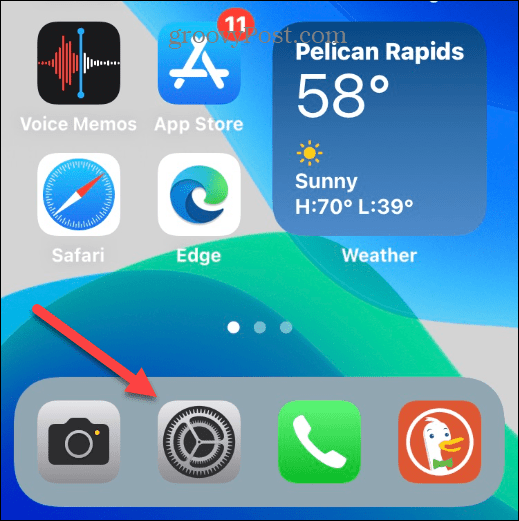
- Κάντε κύλιση προς τα κάτω στη λίστα και πατήστε App Store.

- Σύμφωνα με το Αυτόματες λήψεις ενότητα, εναλλαγή του Ενημερώσεις εφαρμογών διακόπτης.
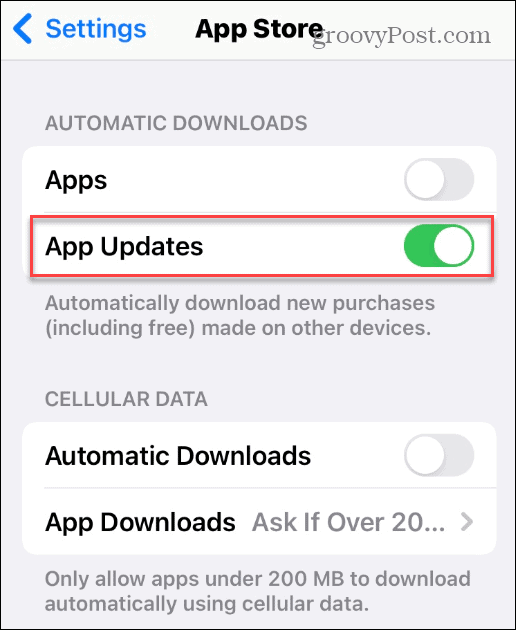
- Εάν θέλετε να γίνεται λήψη εφαρμογών σε σύνδεση κινητής τηλεφωνίας, ενεργοποιήστε το Αυτόματες λήψεις διακόπτη κάτω Δεδομένα κινητής τηλεφωνίας.
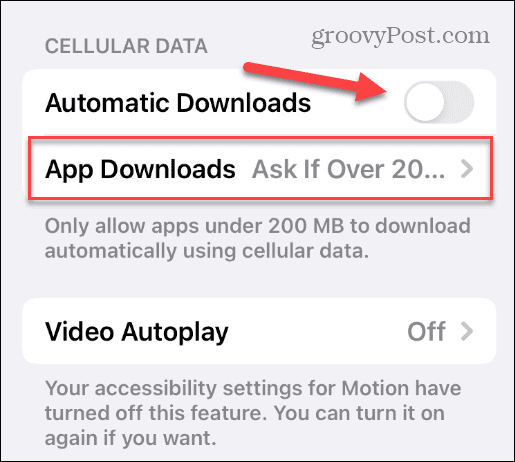
- Σύμφωνα με το Δεδομένα κινητής τηλεφωνίας ενότητα, μπορείτε επίσης να βάλετε το τηλέφωνό σας να επιτρέπει μόνο εφαρμογές κάτω από 200 MB για αυτόματη λήψη.
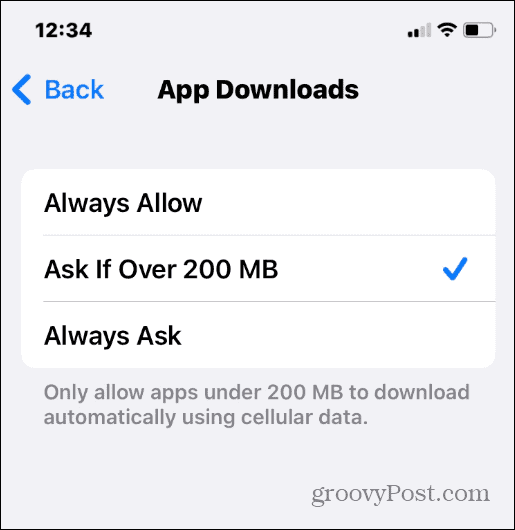
- Μπορείτε επίσης να πατήσετε Λήψεις εφαρμογών και να επιλέγετε πάντα να κατεβάζετε εφαρμογές ανεξάρτητα από το μέγεθός τους ή να ρωτάτε πότε είναι σε σύνδεση κινητής τηλεφωνίας.
Πώς να διορθώσετε εφαρμογές που δεν ενημερώνονται στο iPhone
Εάν οι εφαρμογές σας δεν ενημερώνονται για οποιονδήποτε λόγο, υπάρχουν ορισμένα πράγματα που μπορείτε να κάνετε για να διορθώσετε την κατάσταση.
Ελέγξτε το Wi-Fi σας
- Βεβαιωθείτε ότι είστε συνδεδεμένοι σε Wi-Fi.
- Ανοιξε Ρυθμίσεις > Wi-Fi και βεβαιωθείτε ότι ο διακόπτης Wi-Fi είναι εναλλαγή στο Επί
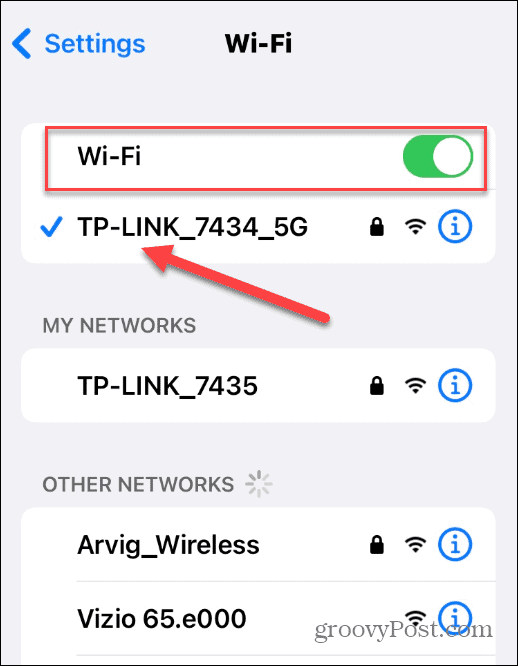
- Θα πρέπει επίσης να δείτε το όνομα του δικτύου Wi-Fi με ένα σημάδι επιλογής δίπλα του. Εάν όχι, απενεργοποιήστε τον διακόπτη Wi-Fi και προσπαθήστε να δημιουργήσετε ξανά τη σύνδεση.
Επανεκκινήστε το iPhone σας
Μερικές φορές, για να ξεκολλήσετε μια εφαρμογή από μια ενημέρωση, επανεκκινήστε το iPhone σας. Για να το κάνετε αυτό, κρατήστε πατημένο το Εξουσία και Ενταση πάνω κουμπιά σε iPhone X ή νεότερο μέχρι να εμφανιστεί η οθόνη με σύρετε για απενεργοποίηση επιλογή.
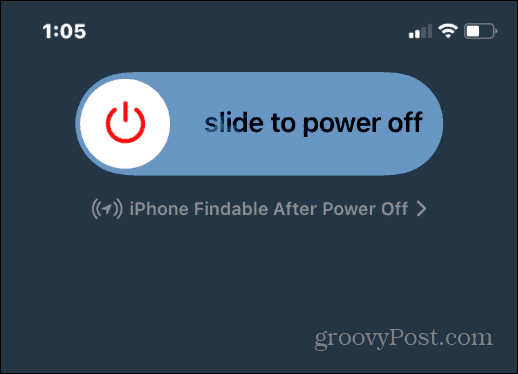
Διατηρήστε το απενεργοποιημένο για ένα ή δύο λεπτά και επανεκκινήστε το τηλέφωνο κρατώντας πατημένο το κουμπί λειτουργίας. Μετά από αυτό, οι ενημερώσεις της εφαρμογής σας θα πρέπει να λειτουργούν.
Κρατήστε πατημένο το κουμπί τροφοδοσίας για μερικά δευτερόλεπτα μέχρι να το λάβετε σύρετε για απενεργοποίηση επιλογή σε iPhone παλαιότερο από iPhone X. Και πάλι, αφήστε το για ένα ή δύο λεπτά και δοκιμάστε να ενημερώσετε ξανά τις εφαρμογές σας.
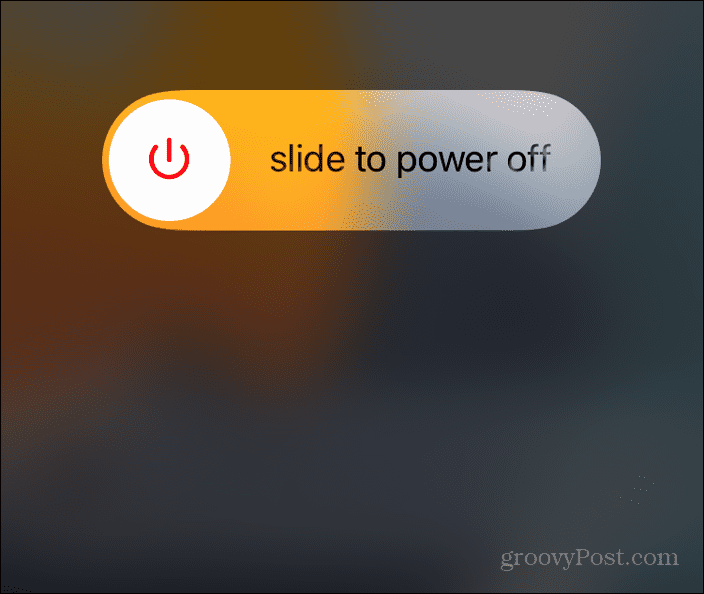
Εγκαταστήστε ξανά την εφαρμογή
Εάν η επανεκκίνηση δεν επιλύει το πρόβλημα ενημέρωσης της εφαρμογής, μπορείτε να την απεγκαταστήσετε και να την επανεγκαταστήσετε. Εάν είναι μια εφαρμογή επί πληρωμή, μην ανησυχείτε. Δεν θα χρειαστεί να το πληρώσετε ξανά. Αντίθετα, η Apple παρακολουθεί όλες τις εφαρμογές που έχετε αγοράσει με το Apple ID σας.
Για να επανεγκαταστήσετε μια εφαρμογή iPhone:
- Πατήστε παρατεταμένα την εφαρμογή μέχρι να εμφανιστεί το μενού και πατήστε Κατάργηση εφαρμογής.
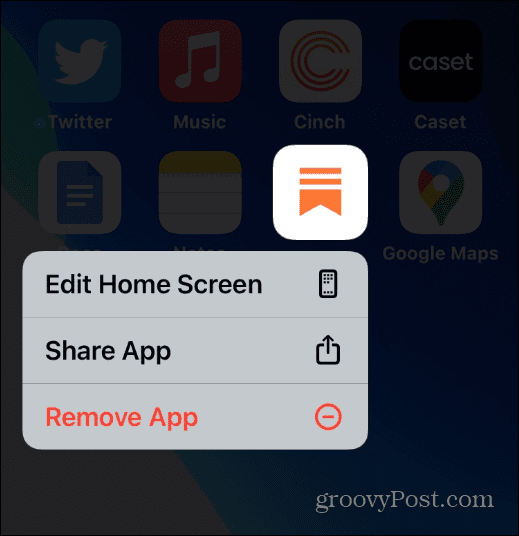
- Όταν εμφανιστεί το μήνυμα επαλήθευσης, πατήστε Διαγραφή εφαρμογής από το μενού.
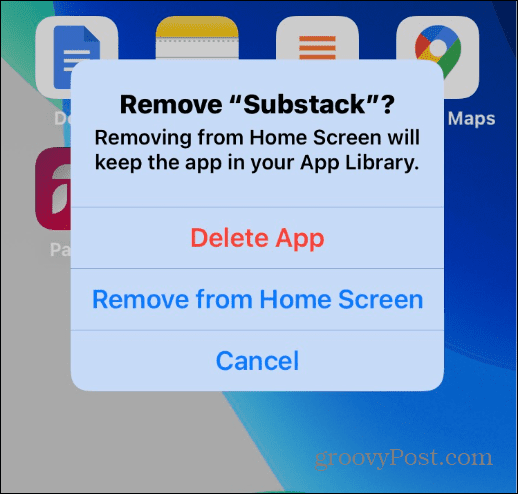
Τώρα που η εφαρμογή έχει απεγκατασταθεί από το iPhone σας, επιστρέψτε στο App Store για να την κατεβάσετε και να την εγκαταστήσετε ξανά. Όταν κατεβάσετε ξανά την εφαρμογή, θα είναι η πιο πρόσφατη έκδοση και δεν θα χρειαστεί να την ενημερώσετε.
Ενημέρωση εφαρμογών στο iPhone
Η χρήση των παραπάνω βημάτων θα σας δώσει τον έλεγχο του τρόπου ενημέρωσης των εφαρμογών στο iPhone σας. Για παράδειγμα, μπορείτε να τα ενημερώσετε με μη αυτόματο τρόπο ή να τα ενημερώσετε αυτόματα στο παρασκήνιο. Εάν μια εφαρμογή δεν ενημερώνεται για κάποιο λόγο, δοκιμάστε ένα από τα βήματα αντιμετώπισης προβλημάτων που εμφανίζονται παραπάνω.
Φυσικά, αν όλα τα άλλα αποτύχουν, μπορείτε επαναφέρετε εργοστασιακά το iPhone σας, αλλά αυτό είναι ένα μέτρο έσχατης ανάγκης. Συνήθως, η επανεκκίνηση του τηλεφώνου σας θα κάνει το κόλπο και μπορείτε να κάνετε λήψη εφαρμογών χωρίς πρόβλημα.
Μιλώντας για εφαρμογές, ελέγξτε αυτή τη λίστα σύγχρονων εφαρμογών που καλύπτει όλους τους τύπους κατηγοριών. Εάν χρησιμοποιείτε το τηλέφωνό σας για πολλές φωτογραφίες, μάθετε πώς να κλειδώσετε φωτογραφίες στο iPhone σας.
Πώς να βρείτε το κλειδί προϊόντος των Windows 11
Εάν πρέπει να μεταφέρετε τον αριθμό-κλειδί προϊόντος των Windows 11 ή απλώς το χρειάζεστε για να κάνετε μια καθαρή εγκατάσταση του λειτουργικού συστήματος,...
Πώς να εκκαθαρίσετε την προσωρινή μνήμη, τα cookies και το ιστορικό περιήγησης του Google Chrome
Το Chrome κάνει εξαιρετική δουλειά στην αποθήκευση του ιστορικού περιήγησής σας, της προσωρινής μνήμης και των cookie για τη βελτιστοποίηση της απόδοσης του προγράμματος περιήγησής σας στο διαδίκτυο. Δικό της πώς να...
Αντιστοίχιση τιμών εντός καταστήματος: Πώς να λαμβάνετε τιμές μέσω Διαδικτύου κατά τις αγορές σας στο κατάστημα
Η αγορά στο κατάστημα δεν σημαίνει ότι πρέπει να πληρώσετε υψηλότερες τιμές. Χάρη στις εγγυήσεις αντιστοίχισης τιμών, μπορείτε να λαμβάνετε εκπτώσεις στο διαδίκτυο κατά τις αγορές σας σε...
Πώς να κάνετε δώρο μια συνδρομή Disney Plus με μια ψηφιακή δωροκάρτα
Εάν απολαμβάνετε το Disney Plus και θέλετε να το μοιραστείτε με άλλους, δείτε πώς μπορείτε να αγοράσετε μια συνδρομή Disney+ Gift για...
